Você pode ter visto uma janela de prompt de comando aparecendo repentinamente na tela enquanto você executa seu trabalho de rotina. Um desses prompts pode aparecer com o nome taskeng.exe.
Esse é o processo conhecido como Mecanismo do Agendador de Tarefas, que funciona para executar tarefas do sistema em um horário especificado. Essas tarefas podem ser atualizações regulares de programas, inicialização automática de aplicativos, iniciador de programas do sistema, etc. A aparência de taskeng.exe pode significar que algumas tarefas estão tentando executar, falhando ou reiniciando continuamente.
Mas , não se limita a isso, a maioria dos malwares também está disfarçada como prompt taskeng.exe, e eles são executados em segundo plano, prejudicando seu sistema. Então, se ele continuar aparecendo na tela, talvez seja hora de você dar atenção ao seu PC.
Por que o Taskeng.exe continua aparecendo?
Aqui estão alguns razões pelas quais o prompt de comando taskeng.exe continua aparecendo na tela.
Falha de tarefas agendadas Tarefas agendadas incapazes de coletar informações de sua respectiva origemInfecção por malware Tarefas pendentes no agendador de tarefas
Correções para resolver o problema de Taskeng.exe Aparecendo
Seja um processo do Windows ou um malware tentando danificar seu sistema, o aparecimento frequente de uma janela aleatória taskeng.exe é definitivamente irritante. No entanto, as correções para isso são muito fáceis e você pode trazer seu PC de volta ao normal rapidamente.
Então, vamos corrigi-lo imediatamente.
Identificar e fechar Tarefas com falha ou suspeita
Como mencionamos anteriormente, o programa taskeng.exe é executado para atualizar ou obter informações sobre tarefas agendadas. Durante o processo, se encontrar alguma tarefa que esteja falhando ou sendo executada com frequência em segundo plano, a janela taskeng.exe aparecerá.
Assim, você deve procurar por essas tarefas e finalizá-las da maneira mencionado abaixo.
Procure por tarefas pendentes ou com falha
Quando algumas tarefas não funcionam, o agendador de tarefas tenta reiniciá-lo com freqüência, fazendo com que a janela apareça sempre. Portanto, você deve verificar se alguma tarefa falhou durante esse período ou está pendente e desativá-la.
Vamos ver como fazer isso.
Pressione Windows +’R’e digite taskschd.msc para abrir o Agendador de tarefas. No painel direito, no menu Ações, localize Visualizar e clique em Mostrar tarefas ocultas.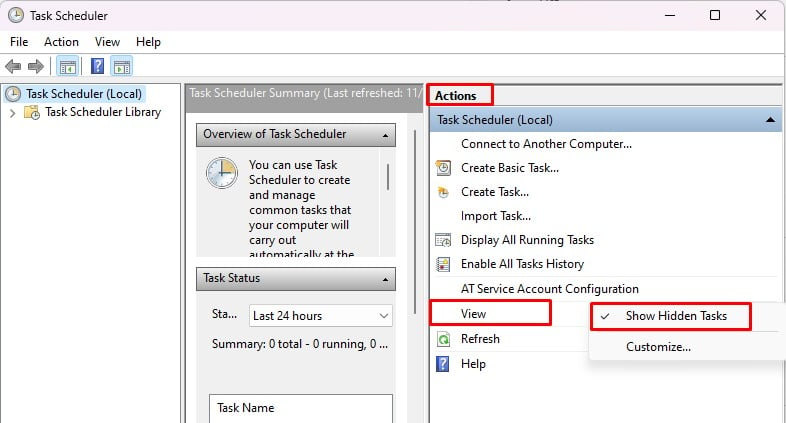
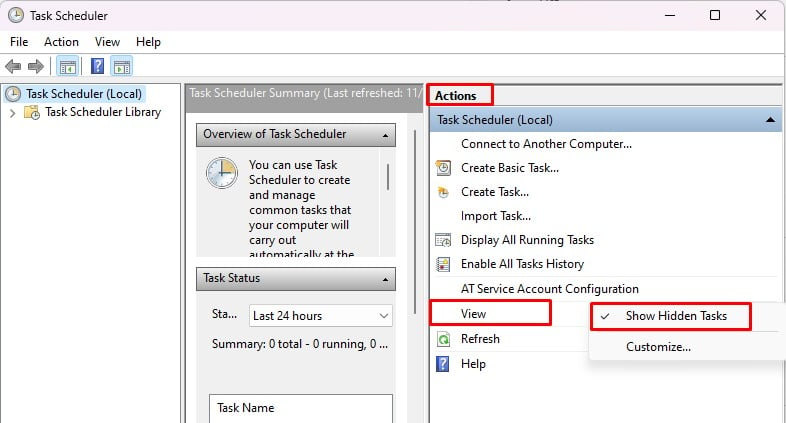 Procure quaisquer tarefas que foram executadas ou estão prestes a ser executados durante o período de 24 horas em Status da tarefa.
Procure quaisquer tarefas que foram executadas ou estão prestes a ser executados durante o período de 24 horas em Status da tarefa.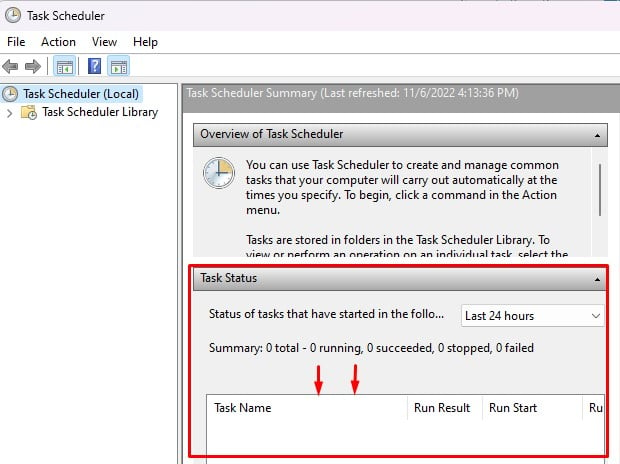
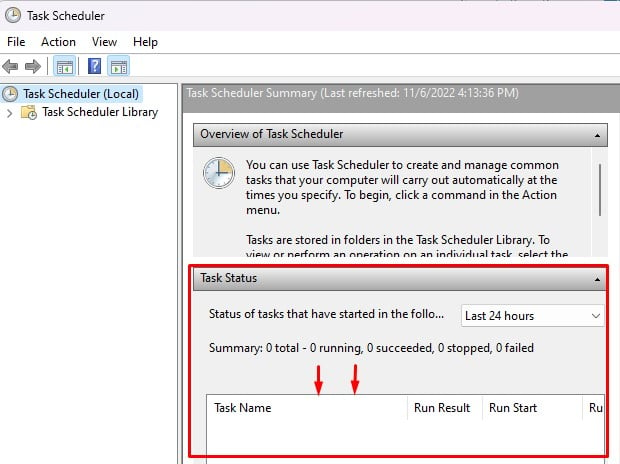 Se você encontrar alguma tarefa que esteja e falhando ou reiniciando com freqüência, compare seu carimbo de hora com a hora em que a janela taskeng.exe apareceu.Clique com o botão direito do mouse em tais tarefas, se encontradas, e clique em Fim strong> opção no painel direito.
Se você encontrar alguma tarefa que esteja e falhando ou reiniciando com freqüência, compare seu carimbo de hora com a hora em que a janela taskeng.exe apareceu.Clique com o botão direito do mouse em tais tarefas, se encontradas, e clique em Fim strong> opção no painel direito.
Veja se a janela aparece novamente.
Encerre qualquer tarefa suspeita
Todas as vezes, várias tarefas são executadas automaticamente no seu PC, dificultando a identificação da que está com defeito ou suspeita.
No entanto, você pode usar o próprio programa Autoruns do Windows, que rastreia os programas iniciados automaticamente para procurar programas suspeitos. E você pode desativá-los ou pará-los.
Baixe Autoruns para Windows por Sysinternals e descompacte o arquivo compactado. Execute o aplicativo Autoruns e clique em Concordo.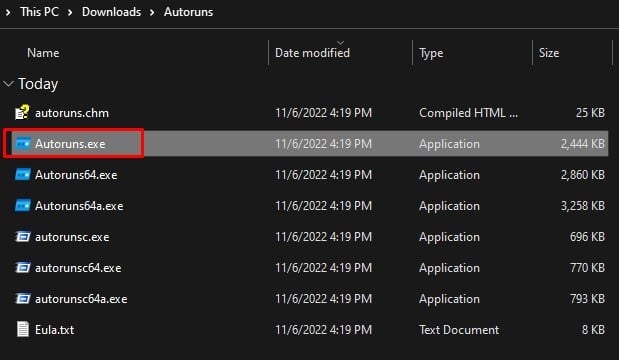
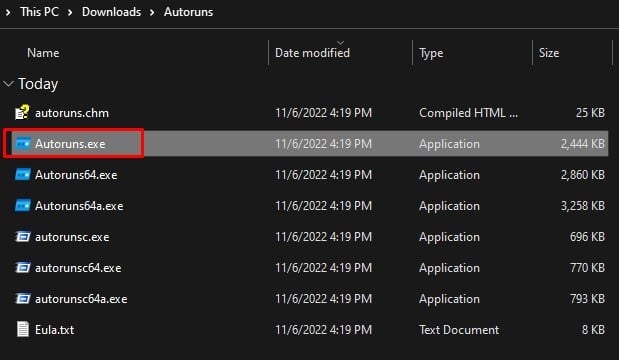 Clique em Tarefas agendadas. Se você encontrar alguma tarefa que tenha um editor que não seja do sistema ou pareça arriscada, desmarque-a.
Clique em Tarefas agendadas. Se você encontrar alguma tarefa que tenha um editor que não seja do sistema ou pareça arriscada, desmarque-a.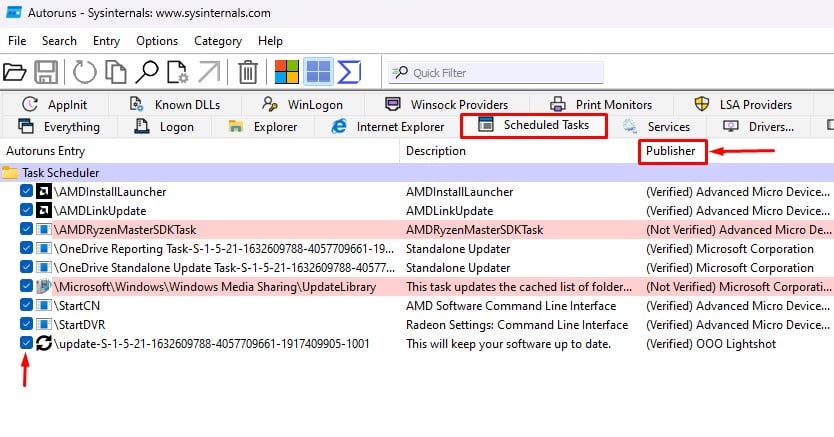
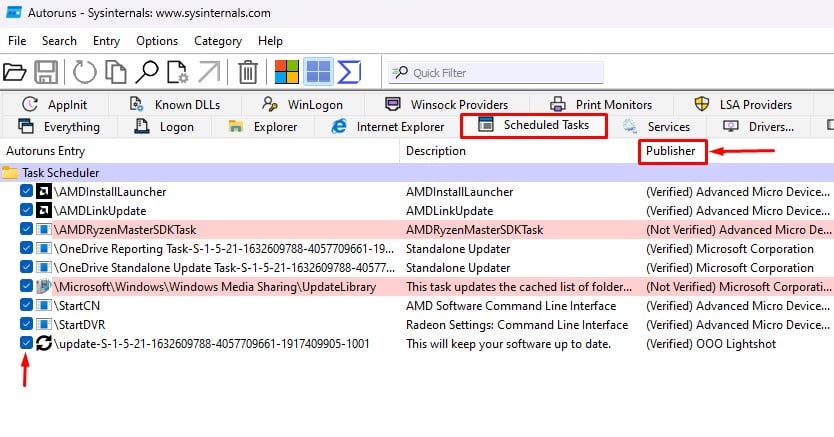
Reinicialize seu PC e observe se o janela ainda aparece.
Faça uma verificação completa de vírus
É oi É provável que taskeng.exe que aparece no seu sistema seja malware. Sempre que você navega na Internet e clica em alguns links suspeitos, instala essas extensões ou programas, eles podem injetar malware secretamente em seu PC.
Esse vírus é executado em segundo plano e aciona alguns tarefas sejam executadas com freqüência. Às vezes, ele pode até se disfarçar como uma janela taskeng.exe. Como resultado, a janela taskeng.exe aparece sempre.
Como o vírus parece idêntico ao programa real do Windows, pode ser difícil determinar se o pop-up é causado por um vírus. No entanto, uma maneira comum de identificá-lo é a mensagem de erro que acompanha a janela taskeng.exe. Você pode encontrar a mensagem de erro dizendo que o Windows não pode encontrar alguns programas, no caso do vírus, que não é visto na operação normal do taskeng.exe.
Se essa mensagem de erro aparecer , você terá que realizar uma verificação completa de vírus do seu sistema usando um software antivírus confiável ou o programa Windows Defender para remover o malware.
Pressione Windows +’R’e digite ms-settings: windowsdefender para executar a Segurança do Windows. Vá para Proteção contra vírus e ameaças e escolha Opções de verificação.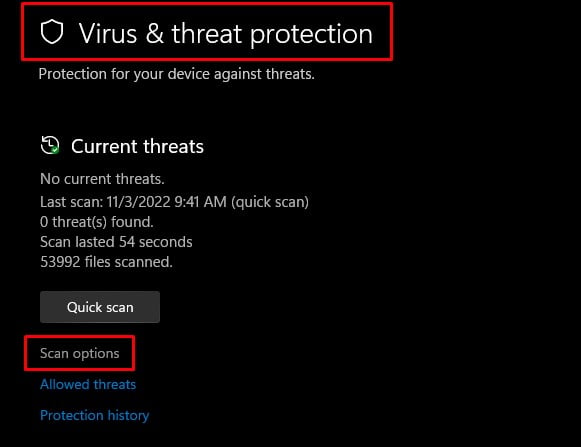
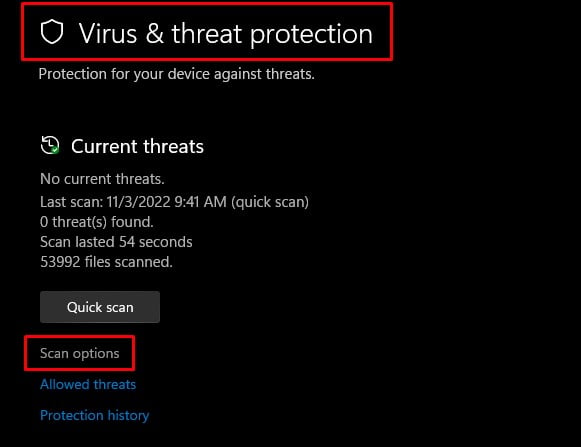 Marque a opção Verificação completa e clique em Verificar agora.
Marque a opção Verificação completa e clique em Verificar agora.
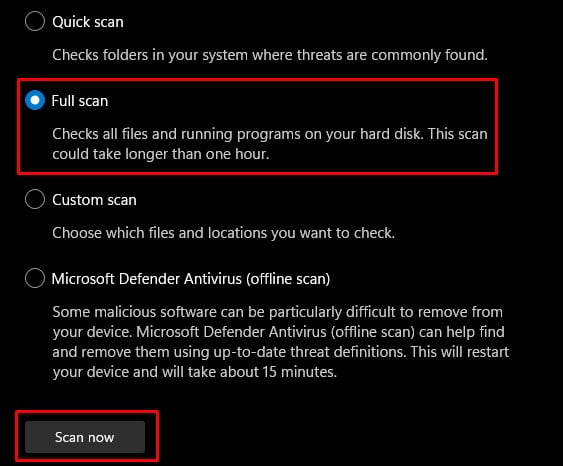
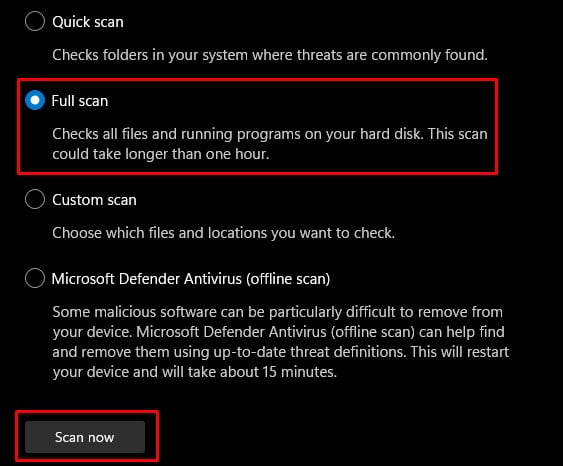
O Windows Defender prosseguirá para identificar o vírus e removê-los. Mas se o Windows Defender não remover o malware, você pode usar Microsoft Safety Scanner junto com seu programa antivírus.
Mas, às vezes, o vírus pode se esconder do antivírus e você pode não conseguir detectá-lo. Nesse caso, você deve procurar a localização do programa taskeng.exe em execução e identificar se é um vírus ou um arquivo do Windows.
Pressione Ctrl + Shift + Esc para abrir o Gerenciador de Tarefas. Vá para o Processos. Procure taskeng.exe.Clique com o botão direito nele e selecione Abrir local do arquivo. Se você encontrar o programa dentro da pasta System32, então é o programa do Windows. Qualquer local diferente deste indica que é um vírus.Encerre a tarefa e exclua o programa da pasta.
Reinicie seu PC para ver se a janela para de aparecer agora.
Desabilitar tarefas problemáticas
Existem algumas tarefas executadas pela Microsoft e outros programas de terceiros para melhorar sua experiência enquanto usando seus aplicativos. Essas tarefas são agendadas para atualizar feeds da Internet, procurar atualizações de segurança, etc.
Mas, se esses programas não conseguirem obter as informações necessárias, a janela taskeng.exe pode aparecer uma e outra vez no seu PC. Portanto, você pode tentar desabilitar algumas das tarefas mais frequentes que são conhecidas por causar esse problema.
Desabilitar a sincronização de feed de usuário da Microsoft
A sincronização de feed de usuário da Microsoft ajuda você a obter as últimas notícias e atualizações dos sites nos quais você está inscrito. O agendador de tarefas executa essa tarefa para verificar essas informações e atualizá-las regularmente quando você se inscrever em qualquer feed.
Se o feed estiver com defeito, a Sincronização de feed do usuário será executada com frequência , tentando obter as informações. Como resultado, a janela taskeng.exe aparece continuamente.
Você pode desativar esta tarefa após verificar se ela está causando o problema.
Pressione Windows +’R’e digite taskschd.msc para abra o Agendador de Tarefas.Clique com o botão direito do mouse no menu Biblioteca do Agendador de Tarefas no painel esquerdo. Clique em Exibir e selecione Mostrar tarefas ocultas.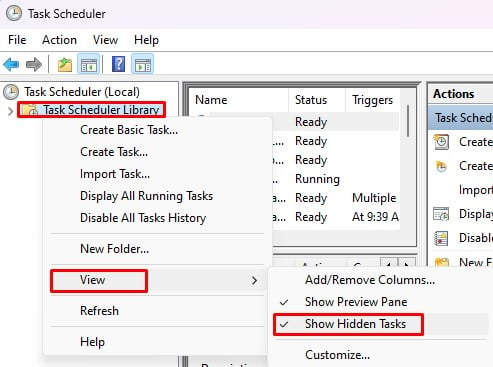
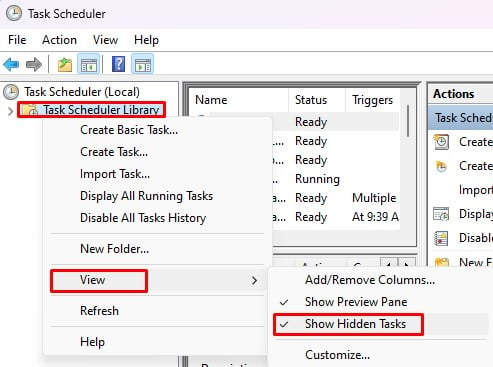 Na lista de tarefas encontrada no painel central, procure por Sincronização de feed do usuário. Selecione-o e clique em Histórico. Se você encontrar algum relatório de erro ou veja que ele está sendo executado com frequência e clique em Desativar.
Na lista de tarefas encontrada no painel central, procure por Sincronização de feed do usuário. Selecione-o e clique em Histórico. Se você encontrar algum relatório de erro ou veja que ele está sendo executado com frequência e clique em Desativar.
Observe se o problema foi resolvido agora.
Desative o GoogleUpdateTaskmachineUA
O GoogleUpdateTaskmachineUA é outro programa conhecido por causar esse problema. Esta tarefa funciona para encontrar atualizações para o software do Google que você instalou em seu sistema. Desabilitar também deve corrigir o problema.
Abra o Agendador de Tarefas. Clique em Biblioteca do Agendador de Tarefas no painel esquerdo. Encontre GoogleUpdateTaskmachineUA na lista e desative. 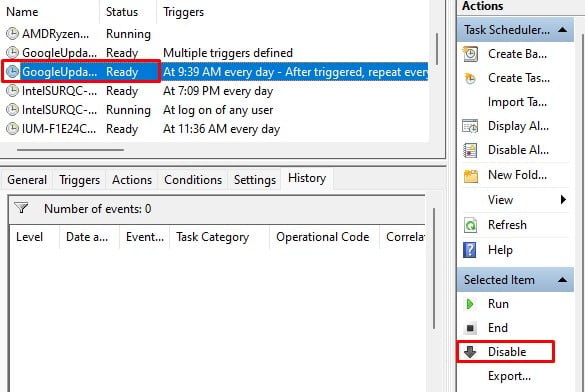
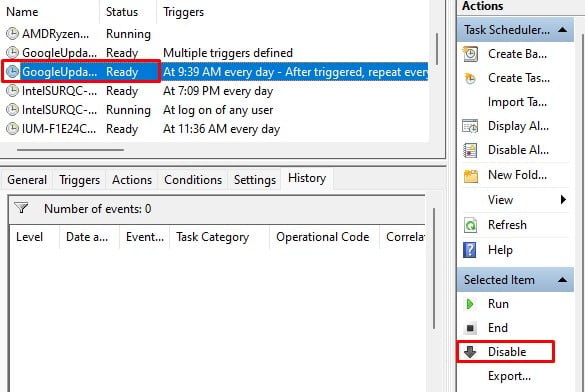
O problema deve ser resolvido agora.
Desabilitar OfficeBackgroundTaskHandlerRegistration
OfficeBackgroundTaskHandlerRegistration é outro processo que incomoda você com o pop-up taskeng.exe. Portanto, desativá-lo corrigirá o problema para a maioria de vocês.
Abra o Agendador de Tarefas.Clique duas vezes em Biblioteca do Agendador de Tarefas para expandi-lo. Novamente, clique duas vezes em Microsoft e selecione Escritório.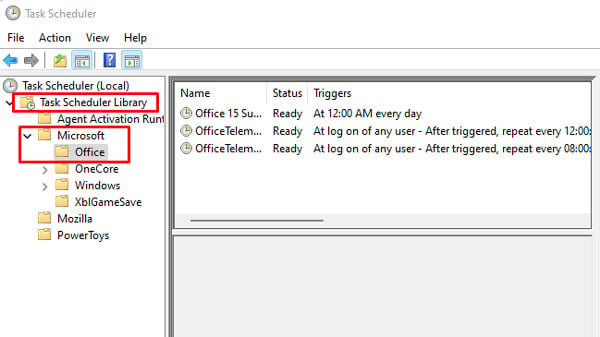
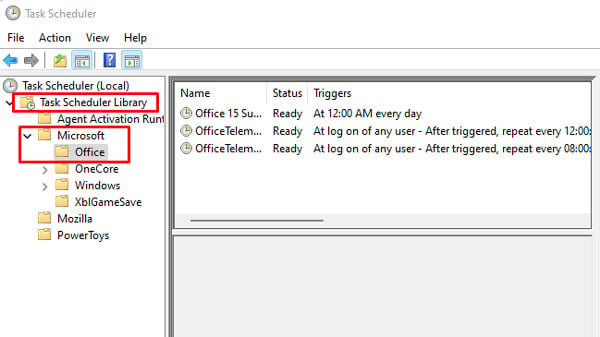 Procure OfficeBackgroundTaskHandlerRegistration e desative-o.
Procure OfficeBackgroundTaskHandlerRegistration e desative-o.
Veja se o problema foi corrigido agora.
